Trải Nghiệm Số xin tổng hợp lại một số ứng dụng Microsoft Store chọn lọc dành cho Windows trong tháng 10/2023. Đồng thời giới thiệu thêm hai ứng dụng mới giúp bạn chuyển đổi nhanh hàng loạt tệp tin âm thanh và quản lý cũng như phát kênh truyền hình trực tuyến.
Sleep Sounds – Nghe nhạc thư giãn, tạo mới âm thanh, hẹn giờ tắt,…
 Sleep Sounds là một ứng dụng cung cấp nhiều loại âm thanh khác nhau nhưng chủ yếu phục vụ thư giãn trí óc cho mọi người như tiếng gió, tiếng rừng, tiếng mưa hay âm thanh đô thị. Không chỉ vậy, bạn có thể hẹn giớ tắt và mix các âm thanh để nghe, tạo mới âm thanh từ chúng.
Sleep Sounds là một ứng dụng cung cấp nhiều loại âm thanh khác nhau nhưng chủ yếu phục vụ thư giãn trí óc cho mọi người như tiếng gió, tiếng rừng, tiếng mưa hay âm thanh đô thị. Không chỉ vậy, bạn có thể hẹn giớ tắt và mix các âm thanh để nghe, tạo mới âm thanh từ chúng.
Bạn vào đây để xem lại cách sử dụng ứng dụng này.
Radon Browser – Trình duyệt web tối giản, tập trung, tuyệt đẹp
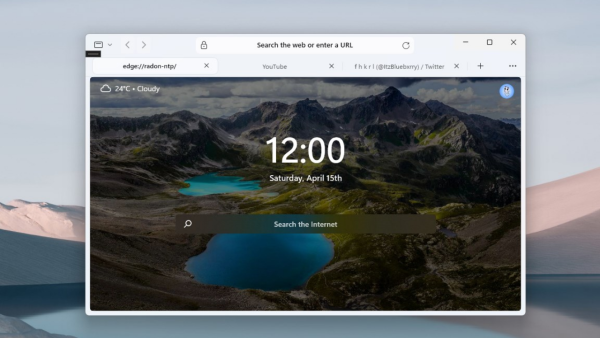 Sử dụng một trình duyệt web không nhất thiết phải đầy đủ như Chrome, Firefox hay Microsoft Edge. Có rất nhiều trình duyệt khác, chúng mang các đặc điểm và trải nghiệm khác nhau. Với Radon Browser, đó là giao diện phong cách Fluent hiện đại rất phù hợp sử dụng trên Windows 11/10. Không ôm đồm nhiều tính năng, Radon Browser mang tới cảm giác duyệt web thoải mái và tập trung hơn.
Sử dụng một trình duyệt web không nhất thiết phải đầy đủ như Chrome, Firefox hay Microsoft Edge. Có rất nhiều trình duyệt khác, chúng mang các đặc điểm và trải nghiệm khác nhau. Với Radon Browser, đó là giao diện phong cách Fluent hiện đại rất phù hợp sử dụng trên Windows 11/10. Không ôm đồm nhiều tính năng, Radon Browser mang tới cảm giác duyệt web thoải mái và tập trung hơn.
Bạn vào đây để xem lại cách sử dụng trình duyệt này.
SNote – Ứng dụng ghi chú mã hóa, chia sẻ riêng tư giữa thành viên
 Mặc dù có tên note nhưng ứng dụng này vừa giống một trình soạn thảo văn bản nhưng có phần đơn giản hơn. SNote cho phép bạn lên lịch danh sách, bảng lưu mật mã, chèn file,… và tính năng trang trí với ảnh bìa giúp ghi chú nổi bật hơn.
Mặc dù có tên note nhưng ứng dụng này vừa giống một trình soạn thảo văn bản nhưng có phần đơn giản hơn. SNote cho phép bạn lên lịch danh sách, bảng lưu mật mã, chèn file,… và tính năng trang trí với ảnh bìa giúp ghi chú nổi bật hơn.
Bạn vào đây để xem lại cách sử dụng ứng dụng này.
Torrent Downloader HD – Trình tải torrent tiếng Việt không quảng cáo, mạnh mẽ như uTorrent
 Khi tải torrent thì ai cũng nhắc tới uTorrent hay BitTorrent như một thói quen và vi chúng phổ biến trước đây khi không có quảng cáo và nặng nề như bây giờ. Nếu bạn cần một trình tải torrent đơn giản, hỗ trợ tiếng Việt tốt thì xin giới thiệu bạn đọc Torrent Downloader HD – một ứng dụng tải torrent miễn phí dành cho mọi người dùng. Nó không phức tạp hóa tính năng, bạn chỉ cần chọn torrent và tải mà thôi.
Khi tải torrent thì ai cũng nhắc tới uTorrent hay BitTorrent như một thói quen và vi chúng phổ biến trước đây khi không có quảng cáo và nặng nề như bây giờ. Nếu bạn cần một trình tải torrent đơn giản, hỗ trợ tiếng Việt tốt thì xin giới thiệu bạn đọc Torrent Downloader HD – một ứng dụng tải torrent miễn phí dành cho mọi người dùng. Nó không phức tạp hóa tính năng, bạn chỉ cần chọn torrent và tải mà thôi.
Bạn vào đây để xem lại cách sử dụng ứng dụng này.
Nature Wallpaper – Tải hình ảnh nền đẹp và miễn phí cho Windows
 Trải Nghiệm Số từng giới thiệu khá nhiều ứng dụng tải hình ảnh trên Windows, mỗi ứng dụng có cái hay riêng. Với Nature Wallpaper đó là sự đơn giản, bạn duyệt hình ảnh theo hàng ngang và tải chúng xuống thoải mái.
Trải Nghiệm Số từng giới thiệu khá nhiều ứng dụng tải hình ảnh trên Windows, mỗi ứng dụng có cái hay riêng. Với Nature Wallpaper đó là sự đơn giản, bạn duyệt hình ảnh theo hàng ngang và tải chúng xuống thoải mái.
Bạn vào đây để xem lại cách sử dụng ứng dụng này.
Start Webbrowser – Trình duyệt dùng hình nền Bing làm theme cho giao diện

Microsoft Edge là trình duyệt web mặc định trên Windows 11/10 và nó không còn công cụ để tải Chrome nữa vì những cải tiến mạnh mẽ không thua kém Chrome. Khi sử dụng Microsoft Edge thì nó sẽ dùng Bing làm công cụ tìm kiếm mặc định mà Bing thì nổi tiếng với hình nền được thay mới mỗi ngày.
Trong bài viết này, chúng ta sẽ không nói tới Microsoft Edge mà là Start Webbrowser – một trình duyệt sử dụng framework Windows App SDK (WinUI3) mới nhất và nhân Edge Webview2, bảo đảm trải nghiệm duyệt web mới nhất. Cụ thể là bạn có thể sử dụng Bing Chat được nè. Không chỉ vậy, trình duyệt sẽ lấy hình nền Bing trong ngày làm theme cho giao diện nữa, nếu là một tín đồ hình ảnh Bing thì bạn không thể bỏ qua để trải nghiệm trình duyệt này.
Mozilla Thunderbird Email: Phiên bản trình quản lý email trứ danh cho Windows 11/10
 Một tin vui cho người dùng Windows 11/10 và là tín đồ của Mozilla Thunderbird khi trình quản lý email này chính thức đã có mặt trên Microsoft Store. Phiên bản mà Mozilla Thunderbird Email đem lại có đầy đủ tính năng mới nhất hiện nay.
Một tin vui cho người dùng Windows 11/10 và là tín đồ của Mozilla Thunderbird khi trình quản lý email này chính thức đã có mặt trên Microsoft Store. Phiên bản mà Mozilla Thunderbird Email đem lại có đầy đủ tính năng mới nhất hiện nay.
- Giao diện người dùng mới: Giao diện người dùng mới được thiết kế để đơn giản và trực quan hơn. Các biểu tượng và menu được làm mới, và các tính năng được sắp xếp lại để dễ tìm hơn.
- Tính năng bảo mật nâng cao: Phiên bản mới có các tính năng bảo mật nâng cao, chẳng hạn như hỗ trợ mã hóa TLS 1.3 và cảnh báo về các trang web lừa đảo.
- Tính năng tùy chỉnh mới: Phiên bản mới có các tính năng tùy chỉnh mới, chẳng hạn như khả năng tạo chủ đề email tùy chỉnh.
Bạn vào đây để xem lại cách sử dụng ứng dụng này.
BlockBrowser – Trình duyệt Web3 có thể sử dụng Bing Chat
 Nếu bạn từng theo dõi trên Trải Nghiệm Số thì sẽ thấy BlockBrowser rất giống Cryptiq Browser (một trình duyệt giống IFOX Browser) và tất cả chúng đều được xây dựng trên công nghệ Web3 tiên tiến có khả năng bảo vệ sự riêng tư người dùng cao hơn.
Nếu bạn từng theo dõi trên Trải Nghiệm Số thì sẽ thấy BlockBrowser rất giống Cryptiq Browser (một trình duyệt giống IFOX Browser) và tất cả chúng đều được xây dựng trên công nghệ Web3 tiên tiến có khả năng bảo vệ sự riêng tư người dùng cao hơn.
BlockBrowser được xây dựng dành cho người dùng tiền điện tử nhưng nó vẫn phù hợp với mọi người dùng. Điều đặc biệt ở BlockBrowser là có hẳn một công cụ tìm kiếm riêng và muốn nó như thế nào thì bạn hãy theo dõi hết bài viết tại đây.
Aurora – Tìm kiếm xịn, hỏi đáp với AI, quản lý và tương tác email, lịch sự kiện,…
 Aurora có vẻ rất giống ứng dụng Bing dành cho thiết bị di động, vừa tìm kiếm vừa duyệt web, đọc tin tức, hỏi đáp cùng chatbot AI. Nhưng Aurora có rất nhiều đặc điểm mới mẻ và thú vị cho người dùng trên máy tính. Để biết rõ ứng dụng thú vị như thế nào thì bạn hãy theo dõi bài viết tại đây.
Aurora có vẻ rất giống ứng dụng Bing dành cho thiết bị di động, vừa tìm kiếm vừa duyệt web, đọc tin tức, hỏi đáp cùng chatbot AI. Nhưng Aurora có rất nhiều đặc điểm mới mẻ và thú vị cho người dùng trên máy tính. Để biết rõ ứng dụng thú vị như thế nào thì bạn hãy theo dõi bài viết tại đây.
MP3 Audio File Converter – Ứng dụng chuyển đổi hàng loạt tập tin âm thanh sang FLAC,…
Ứng dụng mới và hoàn toàn miễn phí cho Windows 11/10 giúp bạn chuyển đổi một hay hàng loạt tệp âm thanh.
Bạn có rất nhiều lựa chọn để thực hiện chuyển đổi tập tin âm thanh, người dùng Windows 11/10 thì có thêm một lựa chọn mới đó là MP3 Audio File Converter. Ứng dụng này cho phép chuyển đổi hàng loạt tệp âm thanh với chất lượng và định dạng tùy chọn.
MP3 Audio File Converter hiện đã có sẵn trên Microsoft Store, bạn vào đây hay theo liên kết bên dưới > bấm Get in Store app > Get để cài đặt.
Cách chuyển đổi tập tin âm thanh với MP3 Audio File Converter, bạn làm theo như sau.
Bước 1: Bạn mở ứng dụng và kéo thả các tập tin âm thanh vào giao diện bên phải hay bấm Drag a file… để chọn.
 Bước 2: Bạn thiết lập thuộc tính đầu ra cho tệp âm thanh như định dạng tại Format (hỗ trợ chuyển đổi sang mp3, wav, flac, m4a, m4r, wma), tốc độ lấy mẫu (Sample rate), tốc độ bit (Bitrate),…
Bước 2: Bạn thiết lập thuộc tính đầu ra cho tệp âm thanh như định dạng tại Format (hỗ trợ chuyển đổi sang mp3, wav, flac, m4a, m4r, wma), tốc độ lấy mẫu (Sample rate), tốc độ bit (Bitrate),…
 – Batch conversion: Bạn bật tùy chọn này nếu muốn chuyển đổi chung một thuộc tính cho các tập tin âm thanh.
– Batch conversion: Bạn bật tùy chọn này nếu muốn chuyển đổi chung một thuộc tính cho các tập tin âm thanh.
Nếu bạn muốn loại bỏ bớt tệp âm thanh nào đó thì bấm biểu tượng playlist trong cạnh phải để thực hiện. Ngoài ra, bạn có thể cho phát nhạc trước khi thực hiện để kiểm tra file mình chọn có đúng không.
– Creating ringtones: Bạn bật tùy chọn này để ứng dụng thiết lập thuộc tính phù hợp cho nhạc chuông.
Bước 3: Bạn bấm nút Convert.
 Sau đó, bạn chọn vị trí lưu và đặt tên cho tập tin > bấm Save.
Sau đó, bạn chọn vị trí lưu và đặt tên cho tập tin > bấm Save.
IPTV Fluent – Ứng dụng quản lý và phát kênh truyền hình online
Một ứng dụng mới hỗ trợ bạn xem truyền hình trực tuyến trên Windows 11/10.
Xem truyền hình online hiện nay so với ngày xưa là vô cùng dễ dàng, bạn chỉ cần cài đặt một app cho thiết bị di động hay có thể xem trực tiếp trên web. Trải Nghiệm Số cũng nhiều lần giới thiệu nhiều tiện ích xem truyền hình trực tuyến và trong bài viết này chúng ta sẽ làm quen cách sử dụng IPTV Fluent.
IPTV Fluent hiện đã có sẵn trên Microsoft Store, bạn vào đây hay theo liên kết bên dưới > bấm Get in Store app > Get để cài đặt.
Để sử dụng IPTV Fluent xem truyền hình trực tuyến, bạn cần chuẩn bị:
- Tập tin m3u chứa danh sách kênh.
- Hoặc đường link *.m3u chứa danh sách kênh.
Nếu bạn chưa có thì có thể dùng tạm danh sách kênh tại đây, chúng phân loại theo thể loại, ngôn ngữ, quốc gia,…
 Bây giờ, bạn mở IPTV Fluent sẽ thấy hai tùy chọn:
Bây giờ, bạn mở IPTV Fluent sẽ thấy hai tùy chọn:
– Open file: Bạn bấm vào để chọn tập tin m3u.
 – Paste text: Bạn bấm vào để dán đường link m3u.
– Paste text: Bạn bấm vào để dán đường link m3u.
 Nhưng ở đây, mình chọn cách bấm nút menu > dán đường link vào hộp tìm kiếm.
Nhưng ở đây, mình chọn cách bấm nút menu > dán đường link vào hộp tìm kiếm.
 Các kênh truyền hình sẽ hiện ra, bạn chỉ cần bấm đúp để mở xem.
Các kênh truyền hình sẽ hiện ra, bạn chỉ cần bấm đúp để mở xem.
 Trong giao diện phát, có một số biểu tượng chức năng cho phép mở danh sách kênh, mở phát trong cửa sổ nổi, truyền phát ra bên ngoài,…
Trong giao diện phát, có một số biểu tượng chức năng cho phép mở danh sách kênh, mở phát trong cửa sổ nổi, truyền phát ra bên ngoài,…


